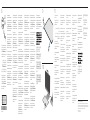HP Z 3D Camera Skrócona instrukcja obsługi
- Typ
- Skrócona instrukcja obsługi

*
1” (2.54 cm)
15 s
*If your computer has a pop-up
camera, be sure to install the mount
to the side or high enough to provide
clearance for the pop-up camera.
*
.
*Jika komputer Anda dilengkapi dengan
kamera munculan, pastikan untuk
memasang dudukan di samping atau
dengan ketinggian yang cukup agar
terdapat jarak untuk kamera munculan.
*Hvis din computer er udstyret med et
nok oppe til, at der er tilstrækkelig
plads til pop op-kameraet.
*Wenn Ihr Computer mit einer
Popup-Kamera ausgestattet ist,
müssen Sie darauf achten,
die Befestigungshalterung entweder
seitlich oder hoch genug mit
ausreichend Platz für die
Popup-Kamera anzubringen.
*Si su equipo tiene una cámara
emergente, asegúrese de instalar la
para dejar espacio libre para la cámara.
*Si votre ordinateur est équipé d’une
caméra escamotable, assurez-vous
d’installer le support sur le côté ou
un dégagement pour la caméra
escamotable.
kameru, obavezno ugradite postolje
sa strane ili dovoljno visoko da bi
kamera imala neometano vidno polje.
*Se il computer dispone di una
webcam pop-up, assicurarsi di
installare il supporto lateralmente
o con un’altezza tale da lasciare
webcam pop-up.
šone arba pakankamai aukštai,
elég magasra szerelje fel ahhoz,
hogy ne akadályozza a kamera
mozgását.
*Als uw computer beschikt over een
pop-upcamera, plaatst u de beugel
aan de zijkant of hoog genoeg
zodat deze de pop-upcamera niet
belemmert.
*Hvis datamaskinen din har et sprett-
opp-kamera, må du passe på at festet
monteres langt nok til siden eller over,
slik at det er klaring for kameraet.
*Se o seu computador tem uma
que instala o suporte na lateral
fornecer espaço para a câmara
pop-up.
*Se seu computador tiver uma
câmera pop-up, não se esqueça de
fazer a montagem na lateral ou alto
*În cazul în care computerul are o
pop-up.
medzera na vysúvaciu kameru.
kamero, namestite nosilec na stran
ali zadosti visoko, da bo na voljo
dovolj prostora za pojavno kamero.
*Jos tietokoneessasi on
ponnahduskamera, asenna kiinnitin
joko sivulle tai tarpeeksi korkealle,
jotta ponnahduskamera mahtuu
aukeamaan.
strane ili dovoljno visoko da ostane
kameru.
ska du se till att installera fästet vid
sidan eller högt nog för att popup-
kameran ska ha fri passage.
*หากคอมพ
ิ
วเตอร
์
ของค
ุ
ณม
ี
กล
้
องป
็
อปอ
ั
พ
อย
่
าล
ื
มต
ิ
ดต
ั
้
งขาย
ึ
ดไว
้
ท
ี
่
ด
้
านข
้
าง
หร
ื
อในตำาแหน
่
งท
ี
่
ส
ู
งพอ เพ
ื
่
อเว
้
นระยะห
่
างไว
้
สำาหร
ั
บกล
้
องป
็
อปอ
ั
พ
*
*컴퓨터에 팝업 카메라가 있는 경우
팝업 카메라의 여유 공간을 확보할
수 있는 충분한 측면과 높이에
마운트를 설치하십시오.
*如果您的计算机配备弹出式摄像头,
请确保将支架安装在侧边或足够高
的位置,以便为弹出式摄像头留
出空间。
*若您的電腦裝有彈出式攝影機,
請確保將托架安裝於側面或是夠高
的位置,讓彈出式攝影機有足夠的
彈出間距。
3 4 52
*
76
USB 3.x
OR
USB 3.xUSB 2.x
OR
USB 2.0/3.0
USB 3.0
USB 2.0/3.0
USB 3.0
HP Z 3D CAMERA
USB-C

HPZ3DCameraSetup
HPZ3DCameraSetup
HPZ3DCameraSetup
ekrane pateikiamus nurodymus.
el automatikusan, kattintson
HPZ3DCameraSetup
fájlra, majd kövesse a
Als het software-
installatieprogramma niet
automatisch opstart, installeert u de
software door dubbel te klikken op
het bestand HPZ3DCameraSetup
instructies op het scherm.
Hvis programvareinstalleringen
ikke begynner automatisk,
installer programvaren
ved å dobbeltklikke på
HPZ3DCameraSetup
veiledningene på skjermen.
kliknij dwukrotnie plik
HPZ3DCameraSetup
na ekranie w celu zainstalowania
oprogramowania.
Se o instalador de software não
iniciar automaticamente, instale
o software fazendo duplo clique
HPZ3DCameraSetup
instruções apresentadas no ecrã.
Se o instalador do software não for
iniciado automaticamente, instale
o software clicando duas vezes
no arquivo HPZ3DCameraSetup
instruções na tela.
HPZ3DCameraSetup de
HPZ3DCameraSetup
automaticky, nainštalujte softvér
HPZ3DCameraSetup na jednotke
na obrazovke.
samodejno, namestite programsko
opremo tako, da dvokliknete
datoteko HPZ3DCameraSetup
zaslonska navodila.
Jos ohjelmiston asennusohjelma
ei käynnisty automaattisesti,
asenna ohjelmisto
asemalla olevaa tiedostoa
HPZ3DCameraSetup ja
noudattamalla näytön ohjeita.
Ako se instalacioni program
softvera ne pokrene automatski,
dvaput kliknuti na datoteku
HPZ3DCameraSetup
disk jedinici i pratiti uputstva
na ekranu.
inte startar automatiskt
installerar du programvaran
HPZ3DCameraSetup
enheten och följa anvisningarna
på skärmen.
หากโปรแกรมต
ิ
ดต
ั
้
งไม
่
เร
ิ
่
มทำางาน
โดยอ
ั
ตโนม
ั
ต
ิ
ให
้
ทำาการต
ิ
ดต
ั
้
งโปรแกรม
โดยด
ั
บเบ
ิ
ลคล
ิ
กไฟล
์
PZ3DCameraSetup
บนไดรฟ
์
และปฏ
ิ
บ
ั
ต
ิ
ตามคำาแนะนำา
บนหน
้
าจอ
bulunan HPZ3DCameraSetup
HPZ3DCameraSetup
소프트웨어 설치 프로그램이
자동으로 시작하지 않는
경우드라이브의
HPZ3DCameraSetup 파일을 두
번 클릭하고 화면 지침에 따라
소프트웨어를 설치합니다.
如果软件安装程序未自动启
动,请双击驱动器中的
HPZ3DCameraSetup 文件并按
照屏幕上的说明进行操作来安
装软件。
若軟體安裝程式並未自動啟
動,請在磁碟機上點兩下
HPZ3DCameraSetup 檔案來安
裝軟體,並依照畫面上的指示
進行操作。
If the software installer does
not start automatically, install
the software by double-clicking
the HPZ3DCameraSetup
on-screen instructions.
HPZ3DCameraSetup
.
Jika penginstal perangkat
lunak tidak dimulai secara
otomatis, instal perangkat
lunak dengan mengeklik dua
HPZ3DCameraSetup
petunjuk di layar.
HPZ3DCameraSetup
nainstalujte software
HPZ3DCameraSetup na
Hvis installationsprogrammet
til softwaren ikke starter
automatisk, skal du installere
softwaren ved at dobbeltklikke
HPZ3DCameraSetup
anvisningerne på skærmen.
Wenn das Installationsprogramm
nicht automatisch startet,
installieren Sie die Software,
indem Sie auf die Datei
HPZ3DCameraSetup auf dem
und den Anleitungen
auf dem Bildschirm folgen.
8
10
11
9
ecran.
obrazovke.
navodila.
Za dodatne informacije pojdite
Toimi näyttöön tulevien
ohjeiden mukaan.
Pratite uputstva na ekranu.
Za više informacija posetite
Följ anvisningarna på skärmen.
information.
ปฏ
ิ
บ
ั
ต
ิ
ตามคำาแนะนำาบนหน
้
าจอ
สำาหร
ั
บข
้
อม
ู
ลเพ
ิ
่
มเต
ิ
ม โปรดไปท
ี
่
화면의 설명을 따릅니다.
자세한 내용은
를
참조하십시오.
按照屏幕上的说明进行操
作。
有关更多信息,请访
问
。
依照畫面上的指示進行操
作。
如需更多資訊,請前
往
。
Follow the on-screen
instructions.
For more information, go
.
.
Ikuti petunjuk di layar.
obrazovce.
Folgen Sie den Anleitungen auf
dem Bildschirm.
Siga las instrucciones que
aparecen en la pantalla.
Suivez les instructions à l’écran.
Pour plus d’informations,
Slijedite upute na zaslonu.
Seguire le istruzioni visualizzate.
Per ulteriori informazioni, visitare
Vykdykite ekrane pateikiamus
nurodymus.
Daugiau informacijos rasite
Volg de instructies op het
scherm.
Meer informatie is beschikbaar
Seguir as instruções
apresentadas no ecrã.
Para obter mais informações,
Siga as instruções na tela.
Para mais informações,
Si el instalador del software
no se inicia automáticamente,
haga doble clic en el archivo
HPZ3DCameraSetup,
instrucciones que aparecen
en la pantalla para instalarlo.
HPZ3DCameraSetup
Si le programme d’installation
du logiciel ne démarre pas
automatiquement, installez le
logiciel en double-cliquant sur
HPZ3DCameraSetup
les instructions à l’écran.
Ako se instalacijski program za
softver ne pokrene automatski,
softver instalirajte tako da
dvaput kliknete datoteku
HPZ3DCameraSetup
pogonu, a zatim slijedite upute
na zaslonu.
Se il programma di installazione
del software non si avvia in
automatico, per installare il
HPZ3DCameraSetup sull’unità
visualizzate.
(PI) Statement(s) as per spec.
but should be placed in this area.
*936165-B22*
936165-B22
The information contained herein is subject to change without notice. The only warranties for HP
and services. Nothing herein should be construed as constituting an additional warranty. HP shall not
be liable for technical or editorial errors or omissions contained herein.
-
 1
1
-
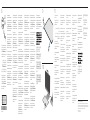 2
2
HP Z 3D Camera Skrócona instrukcja obsługi
- Typ
- Skrócona instrukcja obsługi
w innych językach
- português: HP Z 3D Camera Guia rápido
- română: HP Z 3D Camera Ghid de inițiere rapidă
Powiązane artykuły
-
HP HD 2300 Webcam Skrócona instrukcja obsługi
-
HP E24d G4 FHD Advanced Docking Monitor Skrócona instrukcja obsługi
-
HP E27d G4 QHD Advanced Docking Monitor Skrócona instrukcja obsługi
-
HP USB-C Travel Port Replicator Skrócona instrukcja obsługi
-
HP Slim Wireless Keyboard and Mouse Skrócona instrukcja obsługi
-
HP Color LaserJet Pro M453-M454 series Instrukcja obsługi
-
HP Elite USB-C Docking Station Skrócona instrukcja obsługi
-
HP Color LaserJet Pro MFP M478-M479 series Instrukcja obsługi